方法:1、用PS開啟圖片,點擊工具列的“快速選擇工具”,選取背景;2、滑鼠移到顏色面板,設定前景色為白色;3、按下“ALT DELETE”鍵,填滿前景色;4、按下“CTRL D”,取消選取範圍即可。

方法:
1、啟動PS後,開啟了新文件的介面。再把圖片素材拉到這個介面中,自動產生文件。
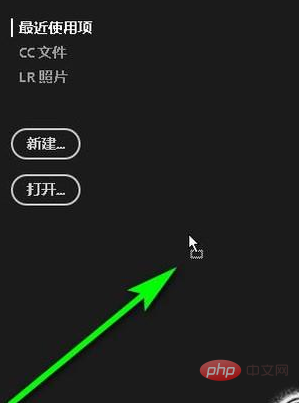
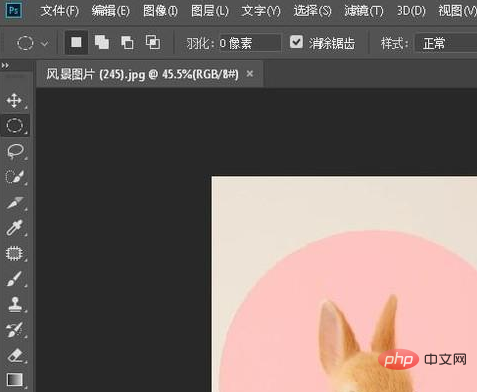
2、滑鼠移到工具列這裡,調出快速選擇工具;或直接就按鍵盤的W鍵。
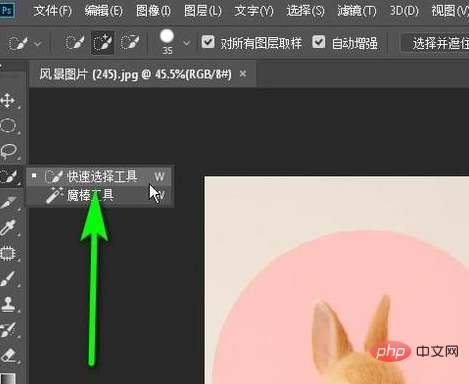
3、滑鼠移到圖片這裡,滑鼠點選圖片背景,再拖曳滑鼠,整個背景全選中。
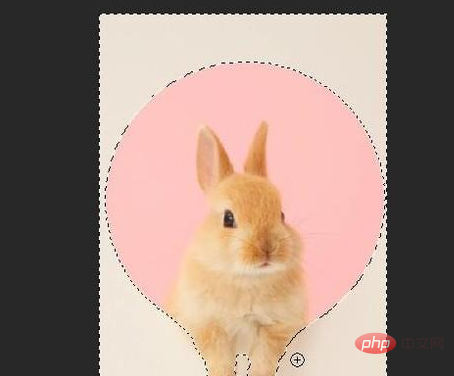
4、滑鼠移到介面右上角的顏色面板這裡,設定前景色為白色。
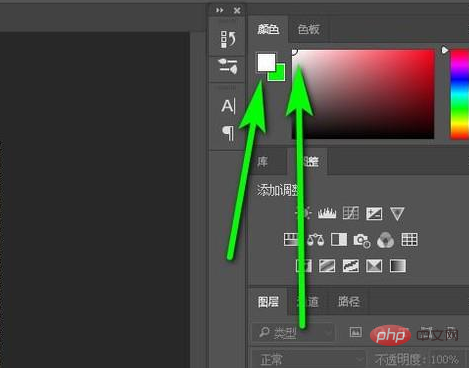
5、再按下ALT DELETE鍵,填滿前景色,那麼,背景變成了白色。按下CTRL D,取消選區。那麼,一張白底圖就做好了。

推薦教學:《ps教學》
以上是ps怎麼做白底圖? (最簡單的方法)的詳細內容。更多資訊請關注PHP中文網其他相關文章!


